Perder archivos importantes es una experiencia estresante y frustrante. Pues bien, ¡nosotros le cubrimos! Este artículo trata sobre la recuperación de archivos borrados de un disco NTFS usando ntfsundelete en Linux. Cómo utilizar la herramienta de línea de comandos ntfsundelete para eliminar archivos de un disco NTFS en el sistema operativo Linux y resolver problemas comunes que pueden ocurrir durante la recuperación.
Parte 1. ¿Qué es ntfsundelete?
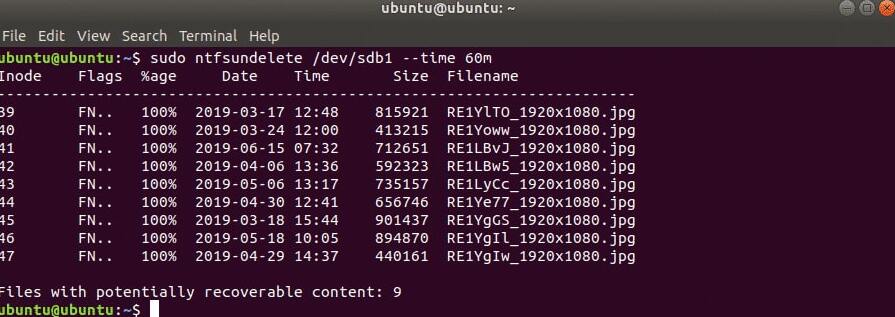
ntfsundelete es una herramienta de línea de comandos para deshacer el borrado de archivos del sistema de archivos NTFS en Linux. Forma parte del pack ntfsprogs, un conjunto de utilidades para gestionar sistemas de archivos NTFS en Linux. ntfsundelete analiza el sistema de archivos e intenta recuperar los archivos que se han borrado sin sobrescribirlos. Analiza el sistema de archivos en busca de archivos borrados y los restaura a su ubicación original. Los archivos pueden recuperarse de un directorio específico o de todo el sistema de archivos. Se utiliza habitualmente para recuperar archivos borrados de un disco NTFS de Windows conectado a un sistema Linux o dual-boot.
ntfsundelete funciona en tres modos: escanear, recuperar y copiar.
- Escanear: El modo de escaneo por defecto simplemente lee un volumen NTFS y busca archivos borrados. Imprime una lista con el número de inodo, el nombre y el tamaño.
- Recuperar: El modo Recuperar recupera tantos datos como sea posible de los archivos que coinciden con la expresión regular (opción -m) o que se especifican mediante expresiones de inodo. Guarda el resultado en otra ubicación. En parte por razones de seguridad, pero sobre todo porque el soporte de escritura NTFS es incompleto.
- Copiar: Es una opción disponible para los asistentes. Se guardará un extracto de la MFT en un archivo. Esta función probablemente sólo será útil para depurar ntfsundelete.
Nota: ntfsundelete sólo lee el volumen NTFS. El volumen siempre permanecerá igual con ntfsundelete.
Parte 2. Cómo recuperar archivos de una unidad NTFS en Linux usando ntfsundelete
Requisito previo:
El sistema operativo Windows debe arrancarse con un Live Linux CD. Para conocer los pasos detallados, lea este artículo sobre Arranque de Windows con Linux Live CD/USB.
Pasos para recuperar archivos de NTFS Drive en Linux
Paso 1. Abrir el Terminal
Tras arrancar en Linux, inicie la aplicación Terminal.
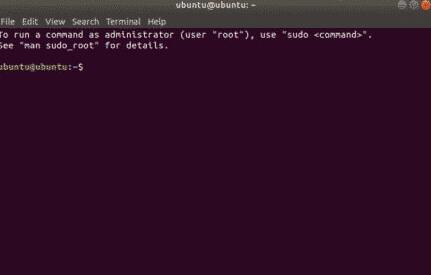
Paso 2: Localizar la unidad NTFS para su recuperación
- En primer lugar, busque el nombre de la unidad NTFS mediante el siguiente comando:
$ sudo lsblk
- Ahora utilice el siguiente comando para desmontar la unidad NTFS:
$ sudo umount /dev/sdb1
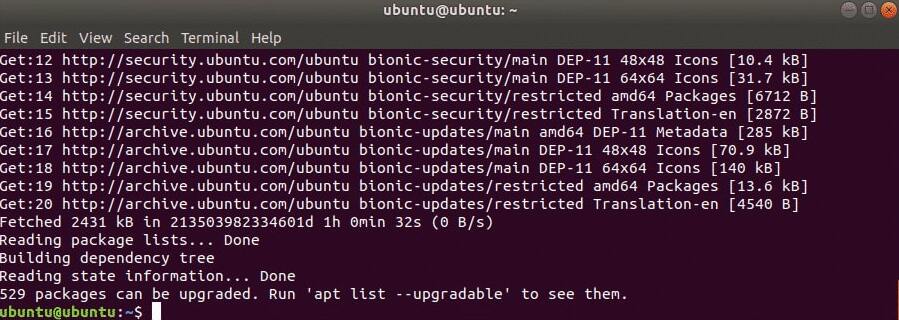
- Ejecute el siguiente comando para instalar ntfs-3g:
$ sudo apt install ntfs-3g
- Para confirmar la instalación, pulse Y y, a continuación, Intro.

- Compruebe la disponibilidad del comando ntfsundelete del siguiente modo:
$ whereis ntfsundelete
- ntfsundelete se encuentra en /sbin/ntfsundelete.

Paso 2: Localización de archivos eliminados
- Para buscar archivos borrados en la unidad de la que fueron eliminados, proceda de la siguiente manera:
$ sudo ntfsundelete /dev/sdb1 --scan
- Como puede ver, todos los archivos que se han eliminado del disco NTFS aparecen en forma de tabla. Puedes ver el número de Inode de los archivos borrados, la cantidad de cada archivo recuperable, la fecha y hora de la última modificación, el tamaño (en bytes) y el nombre del archivo. También es posible especificar criterios de análisis para ficheros que han sido borrados.
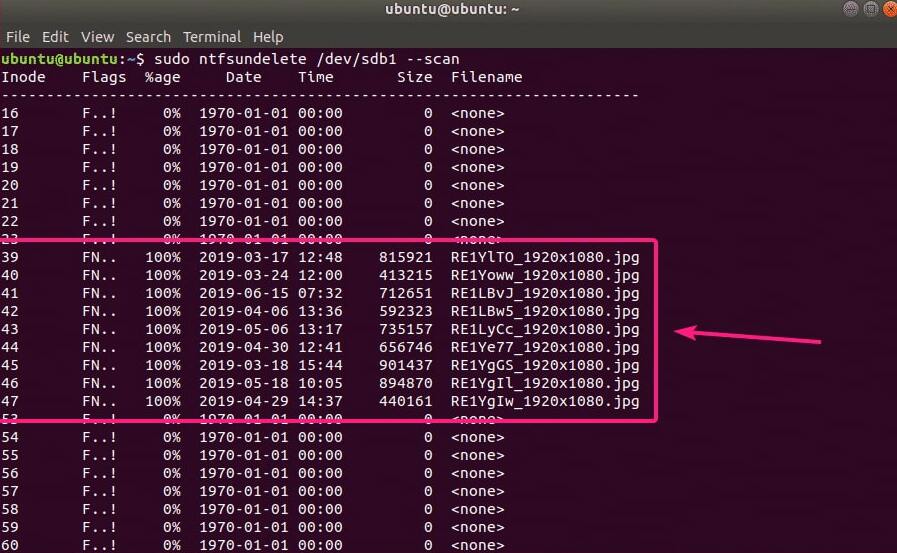
Paso 3: Restaurar archivos eliminados.
- Suponga que quiere recuperar un fichero con Inode number 39.
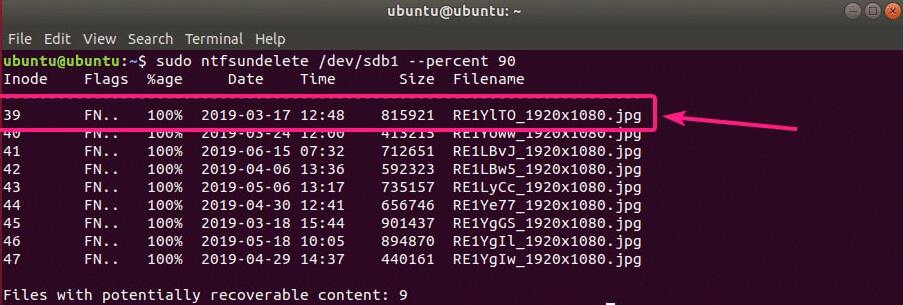
- Para ello, introduzca el siguiente comando:
$ sudo ntfsundelete /dev/sdb1 --undelete --inodes 39
- El archivo recuperado debe guardarse en el directorio de trabajo actual.
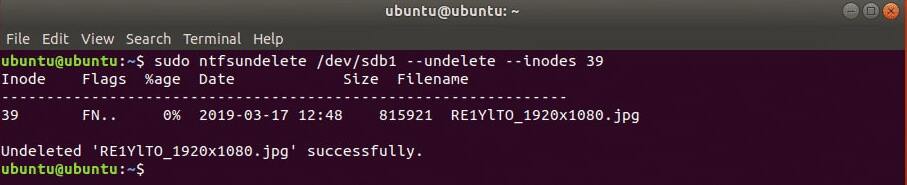
- También es posible especificar un rango de Inodes de archivo a recuperar, de la siguiente manera :
$ sudo ntfsundelete /dev/sdb1 --undelete --inodes 39-42
- También puede combinar números de nodo específicos y rangos de nodo de la siguiente manera:
$ sudo ntfsundelete /dev/sdb1 --undelete --inodes 39,40-42,55,59-62
- Por defecto, ntfsundelete redondea el tamaño de los archivos al múltiplo de 512 bytes más cercano (tamaño de bloque). Como resultado, el archivo recuperado será ligeramente mayor. Para evitarlo, utilice la opción -truncate, como se muestra a continuación:
$ sudo ntfsundelete /dev/sdb1 --undelete --truncate --inodes 39
- El archivo de imagen recuperado se llama test.jpg, como puede ver.
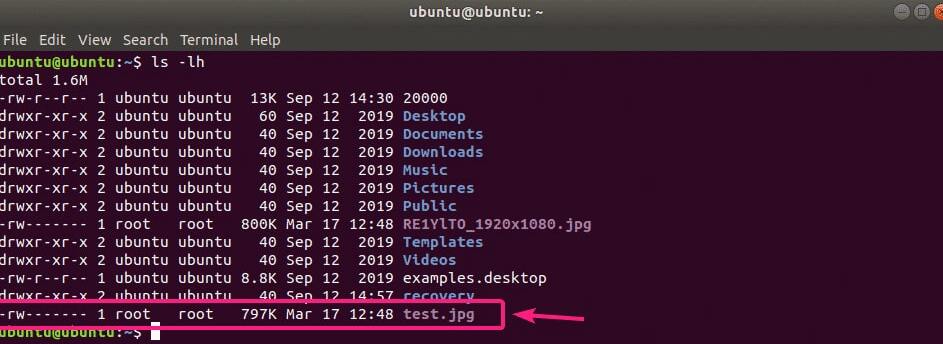
- Para recuperar todos los archivos que coincidan con un patrón de nombre de archivo a la vez, puede especificar un patrón de nombre de archivo, como se muestra a continuación:
$ sudo ntfsundelete /dev/sdb1 --undelete --truncate --match '*.jpg'
- También es aconsejable guardar el archivo recuperado en otra ubicación. Para empezar, crea un nuevo directorio llamado recovery/ como se indica a continuación:

- Ahora recupera los archivos y guárdalos en el directorio recovery/ de la siguiente manera:
$ sudo ntfsundelete /dev/sdb1 --undelete --truncate --match '*.jpg'
- Los archivos se guardarán y se recuperarán.
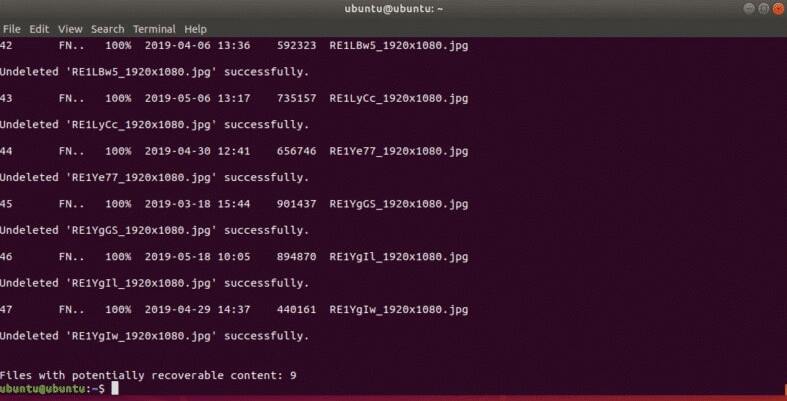
- Ahora añade los siguientes permisos de lectura y escritura a los archivos recuperados.
$ sudo chmod -Rfv a+rw recovery/
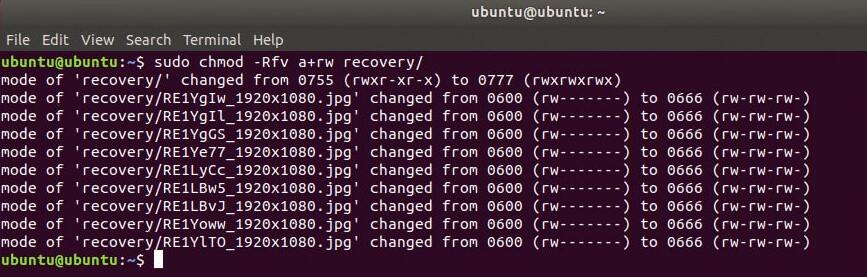
- Ahora añade los siguientes permisos de lectura y escritura a los archivos recuperados.
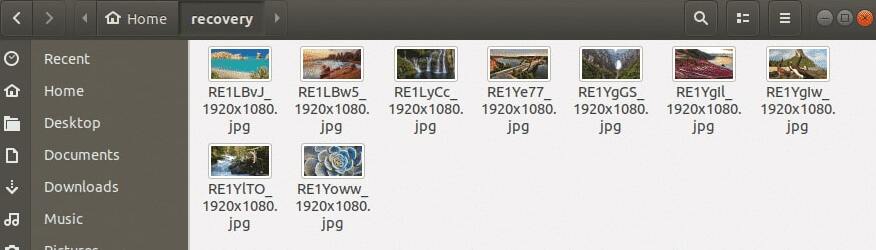
Parte 3. Una alternativa más sencilla a ntfsundelete para recuperar archivos de un disco NTFS
Los usuarios pueden preferir una alternativa más fácil de usar que ntfsundelete, ya que puede ser difícil de navegar y entender para aquellos que necesitan familiarizarse con las herramientas de línea de comandos. Una opción más sencilla como Wondershare Recoverit puede proporcionar una interfaz fácil de usar, haciendo que el proceso de recuperación de datos sea menos complicado. Wondershare Recoverit también puede ofrecer funciones adicionales, como la eliminación de archivos de diferentes dispositivos de almacenamiento y sistemas operativos, incluidos Windows, Mac y Linux.

Wondershare Recoverit - Líder en recuperación de datos
5,481,435 personas lo han descargado.
Capacidad para recuperar más de 1000 tipos de archivos de casi cualquier medio de almacenamiento, incluidos PC Windows/Mac/Linux, servidores NAS, unidades USB, tarjetas SD, cámaras digitales, etc.
Maneja eficazmente una variedad de escenarios de pérdida de datos, incluyendo borrado accidental, vaciado de papeleras de reciclaje o basura, formateo, pérdida de partición, ataque de virus, archivos RAW y RAID.
Trabaja con cualquier sistema de archivos, como NTFS, FAT, HFS+, EXT4 y APFS.
Una interfaz intuitiva que te permite previsualizar los archivos antes de recuperarlos. No es necesario pagar si los archivos son irrecuperables.
Sigue estos tres pasos para recuperar datos de una unidad NTFS con Wondershare Recoverit:
Paso 1: Seleccionar la ubicación de la pérdida de datos
Inicie el software de recuperación de datos NTFS después de la instalación. Presentará por defecto Discos Duros y Ubicaciones. Puede elegir su unidad NTFS en la pestaña Unidades de disco duro.

Paso 2: Buscar archivos perdidos
Para iniciar la exploración en la ubicación especificada, haga clic en Iniciar. Recoverit ha acelerado considerablemente el proceso de análisis, ahorrándole tiempo durante la recuperación. Mientras tanto, puede ver y comprobar los resultados de la exploración en cualquier momento. También puedes pausar o detener la exploración en cualquier momento.

Paso 3: Vista previa y recuperación de datos
Los usuarios pueden previsualizar los archivos recuperables antes de pasar a la fase de recuperación con esta alternativa a ntfsundelete. Te permite comprobar casi cualquier tipo de archivo, incluidas imágenes, vídeos, archivos de audio, correos electrónicos de Outlook, documentos y mucho más.

Una vez que haya previsualizado los archivos de su disco NTFS y confirmado que son los que desea, ya puede eliminarlos. Sólo tienes que hacer clic en Recuperar y seleccionar una nueva ubicación para guardar los archivos recuperados.

Para Windows XP/Vista/7/8/10/11
Para macOS X 10.10 - macOS 13
Resumen
A continuación se explica cómo eliminar archivos de un disco NTFS en Linux utilizando la herramienta de línea de comandos ntfsundelete. El software Wondershare Recoverit es una alternativa más sencilla para recuperar archivos de varios dispositivos de almacenamiento y sistemas operativos, con funciones adicionales.
